Что такое RunAsDate.exe и для чего он нужен?
Запуск программ на вашем компьютере так же прост, как двойной щелчок по ярлыку или значку, чтобы запустить программу запуска. Программа должна автоматически запускаться после нажатия на исполняемый файл.
Но что, если вы хотите запустить сканирование безопасности посреди ночи, когда компьютер не используется, или если вы хотите запланировать запуск программного обеспечения для очистки ПК на определенную дату и время? Что делать, если вам нужно запустить несколько приложений одновременно?
Для таких случаев вы можете использовать инструмент RunAsDate. Это очень удобный инструмент, который позволяет планировать выполнение приложений в определенное время. Это крошечное и портативное приложение можно использовать для планирования запуска одной программы по определенному расписанию или для одновременного запуска нескольких приложений.
Что такое RunAsDate.exe?
RunAsDate — это небольшая портативная утилита, позволяющая планировать выполнение приложений в указанные вами дату и время. Приложение очень просто установить и использовать, не требуя запуска другого программного обеспечения.
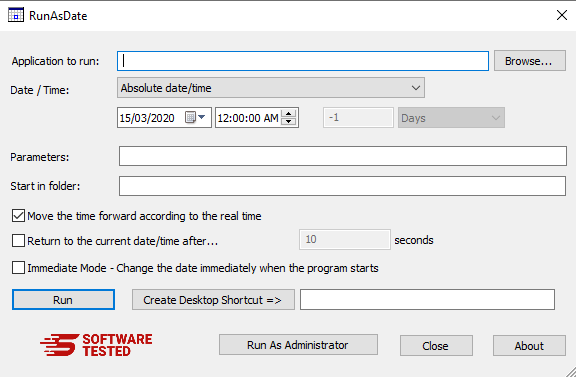
В отличие от других инструментов, которые изменяют настройки даты и времени компьютера, эта утилита не изменяет текущую системную дату и время устройства. Вместо этого он внедряет указанное вами расписание в приложение, которое вы хотите запустить. Вы можете запланировать одновременный запуск нескольких приложений, при этом каждое приложение будет работать с разными датой и временем, в то время как фактическая дата и время вашей системы останутся неизменными.
Приложение RunAsDate.exe было разработано Ниром Софером, веб-разработчиком NirSoft. NirSoft предлагает широкий набор портативных и удобных бесплатных утилит, включая утилиты для восстановления паролей, инструменты мониторинга сети, утилиты, связанные с Интернетом, инструменты MS Outlook, утилиты командной строки, настольные утилиты и другие бесплатные системные инструменты.
RunAsDate.exe работает с компьютерами под управлением Windows 2000, Windows 7, Windows 8 и Windows 10/11. У приложения также есть 64-битная версия, которую можно использовать для планирования 64-битных приложений.
Что делает RunAsDate.exe?
RunAsDate отсекает запросы API ядра, которые возвращают текущую дату и время (GetSystemTime, GetLocalTime, GetSystemTimeAsFileTime) для приложения, которое вы хотите запланировать, затем инструмент заменяет текущую дату и время на указанные вами дату и время.
Как установить приложение RunAsDate.exe
При загрузке установщика с Сайт НирСофт, вы получите zip-файл. Вы можете извлечь файл, чтобы получить исполняемый файл RunAsDate.exe. Вам не нужно устанавливать приложение, чтобы использовать его. Вы можете просто бросить его на рабочий стол или в любую папку и сразу же запустить.
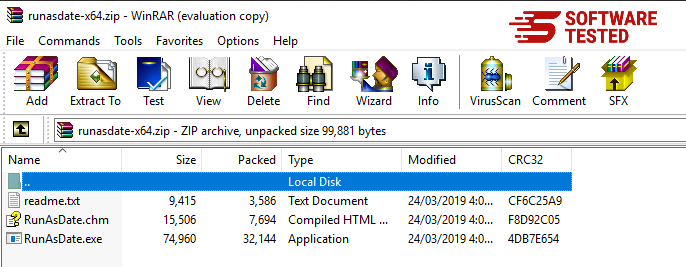
Вы также можете скопировать программу RunAsDate.exe на USB-накопитель или внешний жесткий диск и использовать эту копию для запуска программы на любом компьютере без необходимости установки или загрузки чего-либо. Программа оказывает минимальное влияние на производительность вашего компьютера, требуя для работы лишь небольшой объем ЦП и ОЗУ.
Приложению не требуется доступ или необходимо изменять файлы реестра вашего компьютера, поэтому оно не должно причинять вреда вашей системе. На вашем жестком диске также не остается никаких оставшихся файлов, когда вы решите удалить приложение.
Как использовать RunAsDate.exe?
После того, как вы загрузили и запустили программу, вас встретит простой и удобный интерфейс, подобный этому:
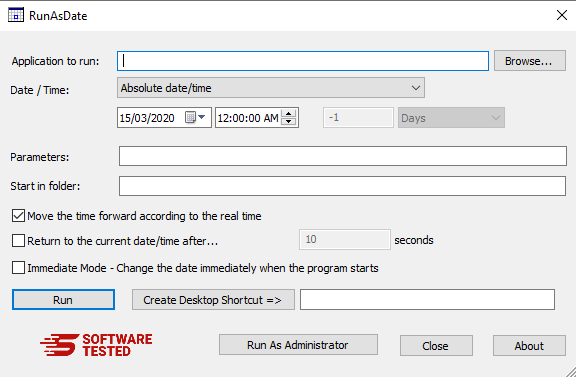
Вы можете увидеть все параметры, отображаемые в интерфейсе, при запуске приложения. В разделе Приложение для запуска вы можете выбрать программу, которую хотите запустить. Щелкните Обзор, чтобы получить путь к приложению.
Далее выберите дату и время запуска программы и добавьте необходимые параметры. Нажмите кнопку «Выполнить», чтобы запустить программу в выбранные дату и время и с указанными параметрами.
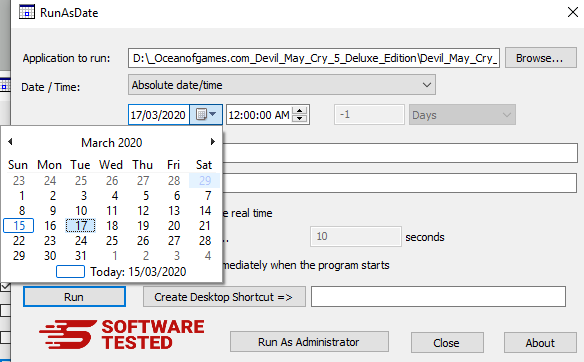
Когда вы ставите галочку в Immediate Mode, приложение вводит дату и время сразу после запуска процесса, не дожидаясь полной загрузки ядра. Однако этот режим может вызвать проблемы с производительностью некоторых программ, особенно тех, которые были написаны на .Net. Если вы столкнетесь с какой-либо проблемой при использовании этого режима, например, сбоем приложения или отсутствием ответа, немедленно снимите флажок «Немедленный режим».
Чтобы упростить доступ к RunAsDate, вы можете создать ярлык на рабочем столе, щелкнув параметр «Создать ярлык на рабочем столе». Но если у вас возникли проблемы с запуском приложения из-за проблем с разрешениями, вы можете нажать «Запуск от имени администратора», чтобы оно заработало.
Если вам удобнее запускать приложение RunAsDate с помощью команд, вы можете открыть окно командной строки и ввести следующую команду:
RunAsDate.exe {/immediate} {/movetime} {/startin [folder]} {/время возврата [seconds] } [dd\mm\yyyy] {чч:мм:сс} [Program to run] {Параметры программы}
Вот несколько примеров команд, если вы хотите запустить Microsoft Office Outlook:
- RunAsDate.exe 22\10\2002 12:35:22 «C:\Program Files\Microsoft Office\OFFICE11\OUTLOOK.EXE»
- RunAsDate.exe 14\02\2005 “c:\temp\myprogram.exe” param1 param2
- RunAsDate.exe /movetime 11\08\2004 16:21:42 «C:\Program Files\Microsoft Office\OFFICE11\OUTLOOK.EXE»
- RunAsDate.exe /movetime /returntime 15 10\12\2001 11:41:26 “c:\temp\myprogram.exe”
- RunAsDate.exe Часы:-10 «C:\Program Files\Microsoft Office\OFFICE11\OUTLOOK.EXE»
Может ли RunAsDate.exe нанести вред моему компьютеру?
Является ли RunAsDate.exe безопасным файлом? Сам по себе RunAsDate.exe является безопасным и законным файлом. Но, как и другие утилиты, RunAsDate.exe может быть использован вредоносными программами и может быть внедрен вредоносным программным обеспечением. Это происходит, когда вы загружаете инструмент с ненадежного веб-сайта. Вредоносное программное обеспечение может быть связано с приложением RunAsDate.exe и может заразить вашу систему после установки законного приложения. Затем вредоносное ПО попадает в систему без ведома пользователя.
Также возможно, что загруженное вами приложение RunAsDate.exe является подделкой. Вместо загрузки реальной программы RunAsDate.exe вы могли загрузить фиктивное приложение, которое имитирует настоящий инструмент RunAsDate.exe. Это поддельное приложение можно использовать для загрузки других вредоносных приложений или доставки вредоносного ПО на компьютер. Поэтому, если загруженное вами приложение не работает должным образом или имеет интерфейс, отличный от показанного выше, вы, вероятно, загрузили поддельное приложение RunAsDate.exe.
Чтобы убедиться, что вы не загружаете поддельное приложение или приложение, содержащее вредоносное ПО, вам следует загружать установщик только из надежных источников. Лучше всего получить его от сайт разработчика быть в безопасности.
Как удалить RunAsDate.exe с вашего ПК
Если вам больше не нужно приложение RunAsDate.exe на вашем компьютере или вы подозреваете, что оно вредоносное, вы можете просто удалить файл RunAsDate.exe, а затем очистить корзину. Удалите также все файлы, которые пришли с установщиком. Вы можете использовать приложение для очистки ПК чтобы гарантировать, что никакие файлы не останутся позади.
После удаления программы RunAsDate.exe и всех связанных с ней файлов запустите программное обеспечение для защиты от вредоносных программ чтобы убедиться, что все зараженные приложения и файлы были удалены с вашего компьютера. Если вы обнаружите другие вредоносные программы, удалите их с помощью программного обеспечения безопасности, а затем следуйте приведенному ниже руководству по удалению вредоносных программ. (Вставьте шаблон удаления вредоносных программ).




